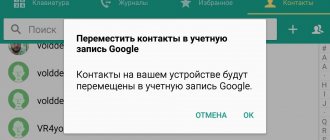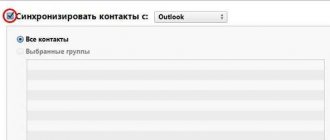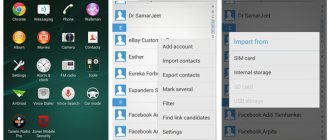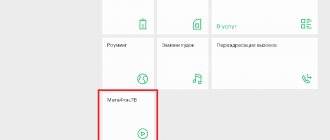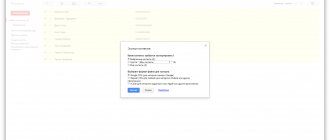Смартфоны марки Apple отличаются высокой надёжностью и производительностью, из-за чего продолжают оставаться популярными даже при сравнительно высокой цене. А наличие айфонов разных поколений в том числе и на вторичном рынке ещё больше увеличивает количество их владельцев. При этом далеко не каждый пользователь знает, как совершить перенос контактов с Android на iPhone и не потерять ни одного важного номера при смене телефона.
Согласны?
Выполнить такой перенос несложно – более того, существуют разные способы сделать так, чтобы на айфоне оказалась практически вся информация со старого мобильного гаджета. Некоторые из них требуют загрузки и запуска специальных приложений, другие обеспечивают перемещение данных с помощью настроек смартфона.
Как перенести контакты на Айфон с помощью учетной записи Gmail
Тот, кто долгое время пользовался смартфоном на базе операционной системы Андроид, прекрасно знает, насколько плотно в ОС интегрированы сервисы Google. К примеру, на Android каждый человек обязан зарегистрировать Гугл-аккаунт. Для него настраивается синхронизация самых разных параметров, включая контакты:
- Откройте настройки смартфона на базе Андроид.
- Перейдите в раздел «Google».
- Выберете интересующий аккаунт.
- В настройках синхронизации о.
- Сохраните изменения.
Теперь номера из телефонной книжки будут следовать за вами вне зависимости от того, каким устройством вы пользуетесь. Контакты отобразятся даже на компьютере, если будет пройдена авторизация в одном из сервисов Google.
Но вернемся к Айфону. Устройства Apple не требуют обязательной синхронизации с Гугл. Поэтому многие пользователи просто забывают о том, что контакты уже были сохранены. Кроме того, на Apple iPhone необходимо выполнить несколько простых настроек, иначе записи телефонной книги не отобразятся:
- Откройте настройки Айфона.
- Перейдите в раздел «Почта, адреса, календари».
- Нажмите «Добавить учетную запись».
- Выберете «Google».
- Пройдите авторизацию под существующим Гугл-аккаунтом.
На этом процесс переноса контактов можно считать законченным. Включив синхронизацию, пользователь получит на свой Айфон все номера, записанные ранее в телефонной книжке. Вручную ничего переписывать не придется, поэтому данный метод рассматривается в первую очередь.
Помните, что если синхронизация не была включена на Андроиде, и в настоящий момент не активирована на Apple iPhone, контакты не будут перенесены.
Через синхронизацию с Google аккаунтом
Этот способ, на наш взгляд, самый удобный. Он основан на создании резервной копии телефонной книги в облачном хранилище Гугл.
Чтобы перенести контакты с Android на Iphone через Google, вам нужно убедиться, что синхронизация на Андроиде включена, а затем, добавить аккаунт Гугл в Айфон:
- В Андроиде учетная запись Google обязательно присутствует (без нее вы не смогли бы нормально пользоваться смарт службами устройства). Зайдите в «Настройки» — «Синхронизация»(Аккаунты) — «Google»;
- Убедитесь, что в строке «Контакты» стоит галочка (переключатель находится в положении «Вкл.»);
- Можно включить-выключить пункт, чтобы обновить данные;
- Теперь наступила очередь Айфона – заходите в «Настройки»;
- Вам нужен раздел «Учетная запись»;
- Щелкните по команде «Добавить учетную запись»;
- Выберите Google, введите логин-пароль, щелкните «Добавить»;
- Теперь заходите внутрь (возможно, придется снова выйти в «Настройки» — «Учетная запись» — «Gmail», зависит от модели Айфона);
- Найдите пункт «Контакты» и включите переключатель. После этого произойдет синхронизация и автоматическая выгрузка номеров в телефонную книгу Айфона.
- Готово, у вас получилось перенести данные с Андроида в новый смартфон на базе IOS.
Этот способ хорош тем, что вы сможете получить доступ к своим контактам с любого устройства, на котором открывается учетная запись Google. То есть, с компьютера, ноутбука, планшета, смартфона, причем, как со своего, так и с чужого.
Как перенести контакты с Android на iOS с помощью приложения Move to iOS
Неплохой способ, который подразумевает использование функции Move to iOS, которая интегрирована в каждый Айфон. Опция представляет собой упрощенный вариант переноса данных. При переезде с Андроида на Айфон переносятся не только мультимедийные файлы, но и контакты. От пользователя требуется лишь внимательно следовать за каждым шагом из инструкции:
- Установите на Android приложение Move to iOS, доступное в Google Play.
- Включите новый Айфон.
- Пройдите первичную настройку.
- Выберете пункт «Перенести данные с Android».
- Запомните код, который появится на экране.
- Откройте Move to iOS на старом смартфоне.
- Нажмите «Продолжить» и примите условия пользовательского соглашения.
- На странице «Найдите код» нажмите кнопку «Далее» и введите цифры, которые ранее высветились на экране Айфона.
- Укажите тип информации, необходимой для переноса, а затем кликните «Далее.
- Дождитесь окончания процесса.
Если ранее Айфон уже был активирован, придется выполнить сброс до заводских настроек и заново активировать его. Но лучше просто воспользоваться другим методом.
Перенос информации будет осуществляться через Wi-Fi. Поэтому оба телефона должны заранее подключиться к интернету. Также следует понимать, что процесс займет некоторое время, продолжительность которого зависит от объема данных и скорости соединения.
Перенос через сим карту
Хвала разработчикам, которые запретили перекидывать контакты с Айфона на симку, но разрешили обратное действие. Таким образом, если вы ищете, как быстро перенести номера телефона с Андроида на Айфон, экспортируйте их на сим карту, переставьте ее в яблочный гаджет и выполните импорт на устройство.
- В Андроиде перейдите в раздел «Контакты» (через главное меню);
- Щелкните по трем вертикальным точкам в углу экрана (возможно, по трем полоскам, зависит от модели телефона);
- В контекстном меню выберите пункт Импорт и Экспорт;
- Щелкните по команде «Экспорт на Сим карту»;
- Выберите номера, которые требуется перенести и подтвердите действие;
- Переставьте пластик из Андроида в Айфон;
- Зайдите в «Настройки» — «Контакты»;
- В нижней части раздела найдите команду «Импортировать файлы с Сим»;
- Готово.
Метод, конечно быстрый, но не самый лучший. Во-первых, на симку нельзя перенести больше 255 номеров. Во-вторых, туда можно записать совсем немного информации, помимо номера. Иногда даже фамилии и имена перекидываются в сокращенном виде. В-третьих, вы потеряете дополнительные данные – дату рождения, пометки, другие контакты в отдельной записи.
Перенос контактов с помощью SIM карты
Пожалуй, это самый простой вариант, который только можно придумать. Ни для кого не секрет, что для доступа к услугам связи у владельца смартфона должна быть SIM-карта. Этот пластиковый компонент не только позволяет совершать звонки, отправлять сообщения и пользоваться интернетом, но и дает возможность сохранять номера.
Следовательно, человек, который сохранял номера в память SIM-карты, может не беспокоиться относительно переноса контактов. Все они отобразятся на Айфоне и любом другом мобильном устройстве. Но если контактные данные сохранялись во внутреннюю память Андроид, их нужно предварительно поместить на симку:
- Откройте приложение «Контакты».
- Нажмите кнопку в виде трех точек.
- Выберете «Экспорт на SIM-карту».
- Укажите интересующие номера.
- Подтвердите выполнение операции.
Учтите, что в зависимости от версии операционной системы Андроид и марки телефона названия пунктов меню могут отличаться. Если вам удастся осуществить перенос, все контакты отобразятся на Айфоне.
Синхронизация контактов Google с iPhone
Для того чтобы перенести номера с телефона на ОС Андроид на любые другие устройства требуется наличие на нём учётной записи Google.
Пароль помните?
Самое время перейти в настройки гаджета на платформе Android, выбрать раздел аккаунтов и нужный профиль, а потом включить синхронизацию контактов.
Через несколько секунд или минут (в зависимости от объёма копируемой информации) данные будут связаны с выбранной учётной записью.
Следующий шаг – настройка профиля Google на айфоне.
Для этого следует перейти к настройкам смартфона Apple, выбрать пункт паролей, адресов и календарей и добавить новую учётную запись с помощью соответствующей команды.
Следующие действия пользователи могут отличаться в зависимости от требований пользователя:
- Можно добавить профиль Google, и уже потом выбрать, какие данные будут перенесены и синхронизированы с iPhone – заметки, контакты, календарь или почта. Без такого выбора по умолчанию переносятся все сведения.
- Для переноса только номеров выбирают «Другое», переходят к учётной записи CardDAV. Её заполняют, используя такие сведения – в качестве сервера выбирается google.com, логин и пароль берут из профиля Google. После сохранения записи данные будут синхронизированы.
При включенной двухфакторной аутентификации с помощью СМС пользователю придётся создать пароль приложения. Этот код нужно будет вводить при каждом входе в профиль с iPhone.
Экспорт в файл с телефонными записями
Альтернативный вариант, который прекрасно подойдет тем, кому не удалось осуществить задуманное одним из ранее рассмотренных способов. Функционал Андроид позволяет экспортировать контакты в отдельный файл формата VCF (VCard). В дальнейшем его можно беспрепятственно отправить на Айфон.
Полная инструкция выглядит следующим образом:
- Откройте «Контакты».
- Выберете «Экспорт контактов».
- Вместо SIM-карты укажите внутренний накопитель или SD-карту.
- Подтвердите выполнение операции.
- Отправьте VCard любым удобным способом. Например, через электронную почту.
- Откройте полученный файл на Айфоне и подтвердите сохранение новых контактов.
Если все сделано верно, номера отобразятся во внутренней памяти iPhone, а также будут доступны для совершения звонков и отправки СМС.
Копирование без синхронизации
А вы знали…
Информацию можно перенести, не выполняя синхронизацию телефонов с разными операционными системами и не используя аккаунт Google. Для этого придётся выполнить следующие действия:
- Перейти к приложению «Контакты» на устройстве с Android.
- Открыть меню и выбрать сначала импорт/экспорт, а затем перенос информации на накопитель.
- Подождать, пока на телефоне сохраняется файл .vcf, в котором содержатся контакты с мобильного устройства.
- Перенести полученный файл на айфон, выбрав подходящий способ.
Данные можно отправить по почте на электронный адрес iCloud, вложив в сообщение vcf-файл. Для импорта контактов достаточно открыть письмо на айфоне и запустить файл.
Дальше — больше…
Ещё один способ – перенос информации на компьютер и перемещение в программу iTunes, которая синхронизирована с телефоном Apple. Владельцы «Мака» или «Макбука» могут перетащить vcf-файл в приложение «Контакты» – при включённой синхронизации iCloud они автоматически появятся и на айфоне.
Облако помогает переместить информацию с помощью любого компьютера – не обязательно с системой macOS или OS X. Для переноса следует включить синхронизацию с iCloud на айфоне, а затем зайти с компьютера на сайт iCloud.com. Здесь выбирается пункт контактов, импорт vCard и указывается путь к vcf-файлу.
Для перемещения, кроме того, и других данных с операционной системы Андроид на айфон можно использовать специальные программы для компьютеров. Подходящее ПО можно найти для ПК с Windows и для «Мака».
Самые популярные программы для решения таких задач – Wondershare Мobile Transfer и CopyTrans.
Они отличаются высокой скоростью и возможностью копировать практически любую информацию. Серьёзным минусом Wondershare являются ограничения бесплатной версии – для повышения функциональности придётся оплатить подписку.
Как перебросить контакты с Андроида на iPhone по Bluetooth или вайфай
И смартфоны на базе операционной системы Android, и Apple iPhone обладают датчиками беспроводной связи Bluetooth и Wi-Fi. Все это способно помочь в процессе переноса контактов с одного устройства на другое.
Операция выполняется аналогично предыдущему методу. То есть сначала пользователю необходимо создать VCF-файл, куда будут помещены все номера. Далее он может выбрать любой варианты. Не обязательно в его качестве должна выступать электронная почта. Можно спокойно отправить контакты как через блютуз, так и при помощи вайфай.
Аналогично с этим становится возможной передача VCard при помощи социальных сетей и мессенджеров. Не важно, используется человеком WhatsApp, Telegram, VK или FaceBook. Любая из приведенных в качестве примера площадок предполагает наличие функции передачи данных, которая пригодится в ситуации с переносом контактов.
С помощью специальных приложений
Проблема переноса контактов с Андроид на Айфон возникает у многих пользователей. Разработчики мобильного софта озаботились ей давно, поэтому сейчас они могут предложить массу способов, как перекинуть номера с одного телефона на другой при помощи специальных приложений.
Среди наиболее популярных программ переноса необходимо выделить следующие:
- Немедленная передача контакта (CyberValue LLC);
- Easy Backup;
- MCBackup.
Также в магазинах приложений есть куча других подобных программ. Все они работают одинаково, поэтому рассмотрим алгоритм на примере софта от студии CyberValue LLC.
- Скачайте и установите приложение на оба телефона.
- Запустите программу на старом устройстве.
- Выберете опцию передачи контактов.
- Отметьте интересующие номера, а затем перейдите к следующему этапу.
- Укажите способ передачи. «Через приложение», если прога установлена на Айфоне или «По электронной почте», если приложение есть только на Андроиде.
- В случае выбора первого варианта нужно запомнить цифры, которые появятся на экране.
- Запустите приложение на Айфоне, выберете опцию «Получать контакты» и введите код, который был показан на Андроиде.
- Дождитесь окончания копирования.
Обычно выполнение операции занимает буквально несколько секунд. Все контакты автоматически сохранятся в памяти Айфона. Разумеется, только в том случае, если человек загружал приложение на оба устройства.
Как перенести через Itunes с компьютера
В самом начале статьи мы рассказали, как перенести контакты с Андроида на айфон 5, 6 s через Gmail, и подчеркнули, что вам придется добавить учетную запись Гугл в яблочный гаджет. Если вы по каким-либо причинам не хотите видеть сервисы Google в новом устройстве, можно воспользоваться программой Itunes.
Раньше Itunes позволял импортировать телефонные номера с Windows, Google или Outlook, но сегодня эта опция недоступна. Чтобы выполнить перенос контактов с Android на Iphone через Itunes сегодня, придется устанавливать в яблочный гаджет вспомогательное приложение с доступом к файловой системе. Рекомендуем утилиту Good Reader, iZip Pro, Parallels Access. Кстати, смартфон с Андродом вам даже не понадобится, зато пригодится компьютер!
- Авторизуйтесь в Google аккаунте через андроид;
- В настройках синхронизируйте контакты с аккаунтом;
- Подключите Айфон с помощью шнура к компьютеру и зайдите в Itunes;
- Найдите значок с изображением мобильного телефона (в верху, ближе к центру);
- После перехода внутрь раздела, разыщите в левой колонке блок «Синхронизировать» — «Синхронизировать с Google»;
- Теперь активируйте в Айфоне синхронизацию контактов в гугл;
- Проверьте список контактов;
- Готово.
Названия команд могут различаться, в зависимости от того, какое приложение вы выбрали, но принцип действий одинаковый. На наш взгляд, этот метод слишком сложный. Нужно синхронизироваться с Гугл, подключать компьютер, скачивать на Айфон дополнительный софт. Зачем столько действий, если есть и другие, более легкие варианты?
Как видите, чтобы перенести контакты с Андроида на Айфон через компьютер, вам потребуется больше времени. Самый быстрый вариант, на наш взгляд – это Google синхронизация. При желании, после, учетную запись из Айфона можно и удалить. Решать, конечно, вам, наша же задача – ознакомить вас со всеми действующими способами. Надеемся, мы справились и оказались вам полезны!
Переносим контакты на Айфон через iTunes
Человек, купивший Айфон, наверняка знает, что в ближайшее время он будет плотно связан с программой iTunes, которая устанавливается на компьютер. Именно через нее осуществляется синхронизация Apple iPhone с ПК. Также Айтюнс можно использовать для переноса контактов.
Способ будет работать в том случае, если человек ранее синхронизировал номера с Гугл-аккаунтом. В дальнейшем останется сделать буквально пару кликов, чтобы контакты оказались в памяти Айфона:
- Подключите iPhone к ПК, используя комплектный кабель.
- Откройте Айтюнс.
- Перейдите в раздел «Сведения».
- Отметьте галочкой пункт «Синхронизировать контакты с», а затем в качестве источника выберете «Windows Contacts».
- Нажмите кнопку «Применить».
Теперь все контакты окажутся на новеньком Apple iPhone. Дополнительных действий предпринимать не понадобится, но помните, что номера должны быть заблаговременно перекинуты на компьютер. Также допускается синхронизация с сервисами Гугл. Все это поможет программе iTunes определить расположение файла с контактами, чтобы корректно перенести информацию.
0 0 Голоса
Рейтинг статьи